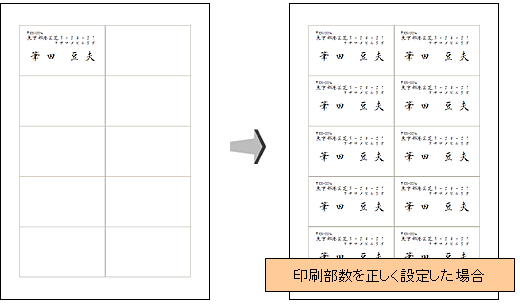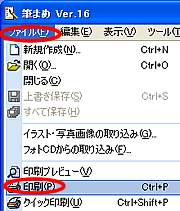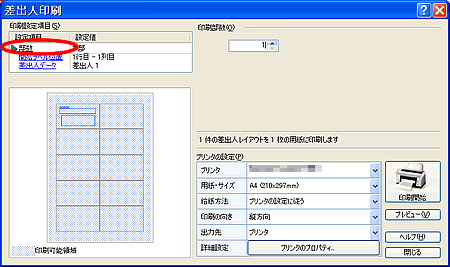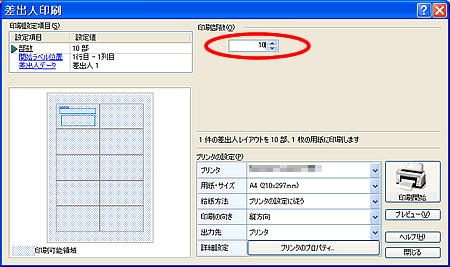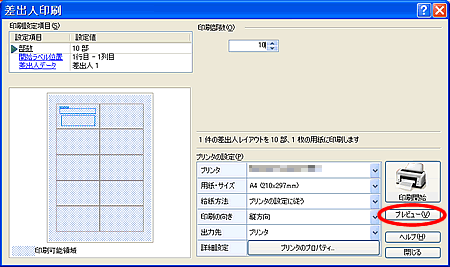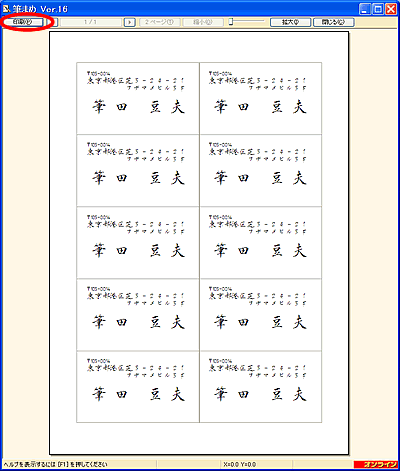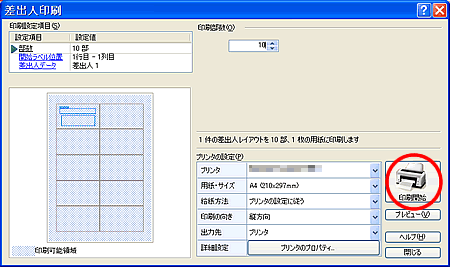|
|
|
|
 |
左上のラベル1枚分しか印刷されませんが? |
|
|
 |
文書番号 |
16644 |
|
 |
更新日 |
2006年04月04日 |
|
 |
用紙左上のラベル1枚分しか印刷されない場合、以下の手順をご参照いただき、印刷部数が正しく設定されているか確認します。
ここでは、差出人用のタックシール(10面)を作成している場合の操作手順をご案内しますが、相手先用の場合も同様の手順でご確認いただけます。 |
| |
宛名ウィンドウにタック紙のレイアウトを表示させた状態で操作を行ってください。 |
|
 |
参考 |
|
|
| 1 |
宛名ウィンドウにタック紙のレイアウトが表示できたら、[ファイル] - [印刷]をクリックします。 |
| 2 |
「差出人印刷」画面が表示されます。
画面左上にある「印刷設定項目」で「部数」をクリックします。
(すでにクリックされている場合はそのまま次の操作に進んでください。) |
| 3 |
「印刷部数」で、必要ラベル枚数分指定されているか確認し、部数を指定します。
印刷部数が「1」だった場合は、ラベル1枚分しか印刷されませんのでご注意ください。
たとえば、10面の用紙1枚にラベル10枚分印刷する場合は、印刷部数を「10」にしてください。 |
| 4 |
画面右下の[プレビュー]ボタンをクリックします。 |
| 5 |
印刷プレビュー画面が表示されるので、内容を確認して左上の[印刷]ボタンをクリックします。 |
| 6 |
「差出人印刷」画面に戻るので[印刷開始]ボタンをクリックします。 |
| |
以上の操作で、必要ラベル枚数分印刷することができます。 |
|
|
|
 |
参照 |
|
|
|